總結
iPhone備份是避免任何數據丟失的好習慣。 但是,關於iPhone備份的一些問題仍然讓您感到困惑。
總結
iPhone備份是避免任何數據丟失的好習慣。 但是,關於iPhone備份的一些問題仍然讓您感到困惑。
為什麼我的iPhone不能備份到iCloud?
如何將iPhone備份到iTunes?
如何備份iPhone上的所有數據?
...
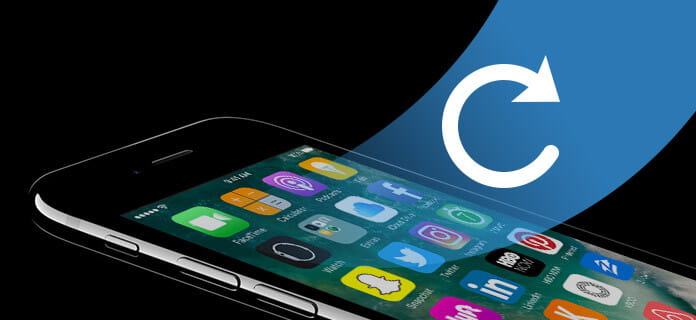
如何備份我的iPhone
您可能會遇到與備份iPhone有關的問題。 不用擔心 繼續閱讀該教程,您將找到所有可能的解決方案。
iCloud是Apple為用戶提供的iPhone備份工具。 開始將iPhone備份到iCloud之前,需要注意以下注意事項:
1. iCloud將iPhone數據備份到雲存儲(免費5GB),而不是計算機上的其他空間。
2. iCloud僅允許您在iCloud備份(https://www.icloud.com/)上檢查零件數據(郵件,聯繫人,照片,日曆,iCloud驅動器,便箋,提醒,頁面等)。
3. iPhone無法備份到您的iCloud,請檢查iPhone Wi-Fi是否已打開。
您需要: 您的iPhone,iCloud帳戶,Wi-Fi
步驟 1在您的iPhone上,轉到“設置”>“ iCloud”>“備份”,然後將其滑動到“開”>“立即備份”。 在這裡,iCloud將自動備份數據,例如您的照片庫,帳戶,文檔,健康數據,家庭配置和設置。
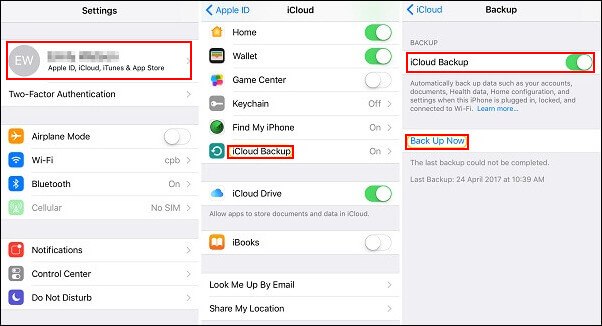
步驟 2要備份聯繫人,照片,日曆等零件數據,您需要轉到“設置”>“ iCloud”>將“照片” /“郵件” /“聯繫人”等從OFF滑到ON。 如果已啟用,請將其滑動到“關閉”>“保留在我的iPhone上”>將其滑動到“打開”>“合併”。
將iPhone數據備份到iCloud之後,您需要閱讀這篇文章以 從iCloud備份還原iPhone形式.
iTunes也是Apple製作的免費程序,使用戶能夠將iPhone備份到iTunes。 仍然需要注意的是:
1. iTunes將iPhone備份到計算機(Windows / Mac)空間,因此您不必擔心存儲空間。
2.您可以在iTunes上備份iPhone,但是只能從備份文件查看媒體文件。
3.您被迫將iTunes在iPhone上備份的所有數據(在附件列表中)備份到iTunes庫文件,而沒有iCloud之類的可選數據。
照片和圖像 |
拍攝的相機照片,屏幕截圖,保存的圖像,壁紙等。 |
媒體文件 |
電影,音樂,視頻(其他應用/設備),鈴聲等。 |
消息和通話記錄 |
iMessage,運營商SMS,語音消息,聯繫人,通話記錄等。 |
應用數據 |
•應用程序設置,首選項,數據,文檔和安裝配置文件 |
設定 |
•網絡設置(Wi-Fi熱點,VPN設置,網絡首選項) |
備忘,日曆和書籤 |
•便箋,語音備忘錄,語音信箱令牌 |
其他 |
•Safari歷史記錄,離線數據,瀏覽緩存,郵件緩存/消息/附件,臨時文件等。 |
您需要: iPhone,帶最新iTunes的計算機,USB電纜
步驟 1將您的iPhone插入計算機,然後同時運行iTunes。
步驟 2在iTunes上找到並單擊您的iPhone圖標,您可以在其中找到iPhone的選項。 單擊“此計算機”>“立即備份”以開始將iPhone備份到iTunes上的此計算機。
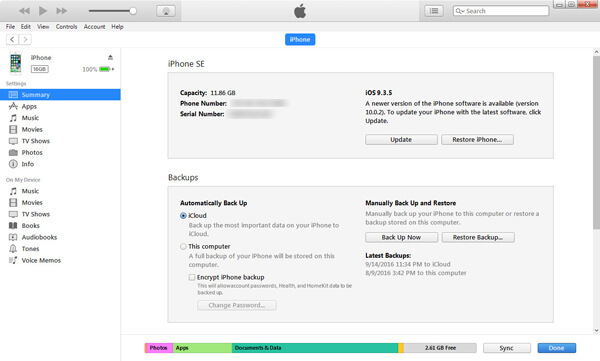
這樣,我們將使用一個備份工具, iOS數據備份和還原,以幫助您選擇性地將iPhone備份到計算機。
步驟 1在PC上免費下載FoneLab並打開程序,選擇 iOS數據備份和還原 主界面中的選項。

步驟 2為了在iPhone上備份,請將您的iOS設備連接到計算機,然後選擇 iOS數據備份 選項。

步驟 3等到程序自動檢測到您的iPhone。 單擊“開始”按鈕,然後選擇要備份的文件類型。 在這裡,您可以選擇照片,消息,通話記錄,聯繫人,日曆,便箋等。

備註:您也可以將默認的“標準備份”選項選擇為“加密備份”,以保護私人信息。
步驟 4iPhone備份
單擊“下一步”按鈕,並在彈出窗口中確認備份路徑,然後單擊 備份 按鈕將備份文件保存在本地磁盤中。

您需要了解的更多功能:
使iPhone備份是避免數據丟失的好習慣。 但是,如果您不幸丟失或丟失了iPhone上的文件,請使用此工具, FoneLab 會幫你一個大忙。 為什麼? 重點提示:
1. Fonelab會將iPhone上的現有數據和已刪除的文件備份到計算機上。
2.它還可以備份損壞的iPhone,水損壞或將iPhone鎖定到計算機。
您需要: FoneLab,iPhone,USB電纜
步驟 1下載後,您需要在計算機上安裝並啟動FoneLab。 同時,將您的iPhone連接到計算機。
步驟 2選擇“從iOS設備恢復”>“開始掃描”,以使該程序掃描iPhone。
步驟 3成功掃描後,您可以單擊左側工具欄上的數據類型,然後在右側窗口中查看詳細信息。 選擇要遷移到計算機的項目,然後單擊“恢復”以將數據從iPhone提取到計算機。
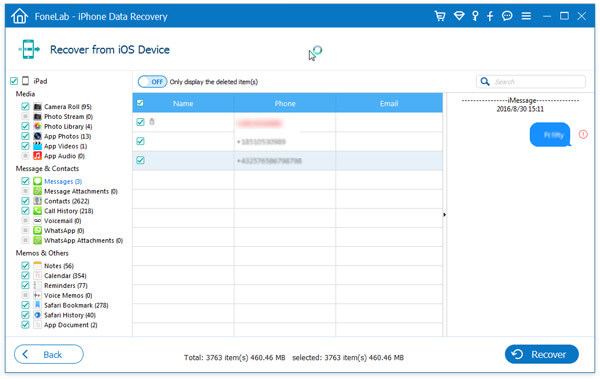
用紅色標記的項目名稱是那些已刪除的項目,而用黑色標記的是您iPhone上的現有數據。 這樣,您還可以從iPhone中檢索已刪除的數據。
如果iPhone已鎖定,則可以訪問此教程: 如何備份鎖定的iPhone.